Uživatelé aplikace Outlook často popisují přijímání chyby Ynáš účet byl dočasně pozastaven. K tomu může dojít, když vytvoříte nový účet Hotmail / Outlook bez telefonního čísla. Počkejte několik dní a poté by se tato zpráva mohla při přihlášení zobrazit.
Kromě toho je Outlook také extrémně přísný v udržování svých produktů a služeb v souladu se svými zásadami. Pokud dojde k odhalení jakékoli podezřelé aktivity, společnost Microsoft dočasně pozastaví váš účet.
Používání Windows Live na různých místech a také odesílání nevyžádaného propagačního nebo komerčního obsahu lidem, které neznáte, může váš účet dočasně uzamknout. Jak jej odemknout?
Odpověď často spočívá v ověření účtu pomocí kódu. První věcí, kterou musíte udělat, je tedy postupovat podle tohoto jednoduchého postupu.
Jak mohu opravit Váš účet byl dočasně pozastaven, chyba?
1. Ověřte účet
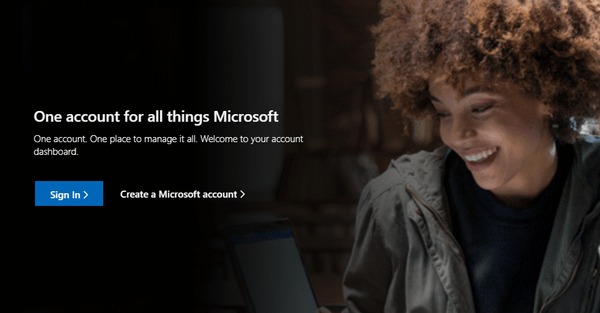
- Přihlaste se k pozastavenému účtu Microsoft.
- Vložte svoje telefonní číslo požádat o zaslání bezpečnostního kódu prostřednictvím textové zprávy.
- Po přijetí textu zadejte bezpečnostní kód které jste obdrželi do telefonu.
- Okamžitě změňte svůj Heslo k dokončení procesu odblokování.
Poznámka: Telefonní číslo, které zadáváte, nemusí být číslo přidružené k vašemu účtu.
Nemůžete se přihlásit pomocí svého účtu Microsoft ve Windows 10? Nebojte se, máme vás kryté.
2. Zkuste jiné telefonní číslo
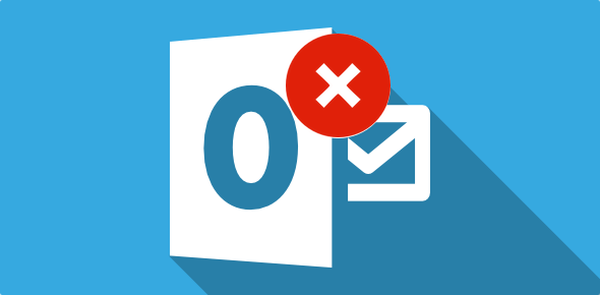
V případě, že během příštích několika minut neobdržíte žádný bezpečnostní kód, můžete zkusit použít jiné číslo. To se také doporučuje, pokud uvidíte byl překročen limit použití chybová zpráva při vyžádání kódu.
To v podstatě znamená, že telefonní číslo bylo příliš krátce použito v krátkém časovém období, nebo že Microsoft jednoduše zjistil formu neobvyklé aktivity související se samotným telefonním číslem.
3. Vymažte mezipaměť prohlížeče
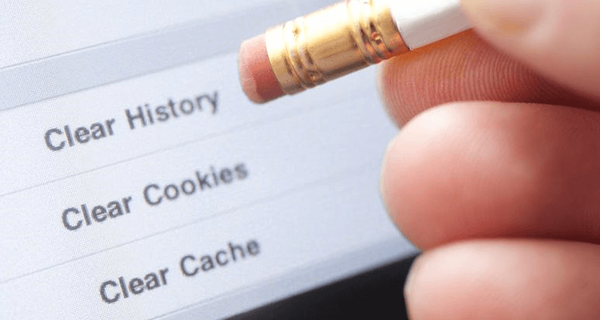
- Přejděte do nabídky se třemi tečkami v pravém horním rohu prohlížeče Chrome a proveďte výběr Nastavení.
- Pak přejděte na Pokročilé> Ochrana osobních údajů a zabezpečení.
- Zde uvidíte Vymažte mezipaměť prohlížeče volba.
- V horní rozevírací nabídce vyberte, za jaké časové období chcete data mezipaměti odstranit.
- Můžete také smazat celé datum mezipaměti. K tomu vyberte Všechno.
- Zaškrtněte políčko před Obrázky a soubory v mezipaměti.
- Výběr odešlete kliknutím na ikonu Tlačítko Odstranit data prohlížeče.
- Ukončete všechna okna prohlížeče a poté znovu otevřete prohlížeč.
Poznámka: Postup se u jednotlivých prohlížečů liší. To nic nemění na skutečnosti, že vymazání mezipaměti, souborů cookie a historie vašeho webového prohlížeče může odstranit data, jako jsou uložená hesla, obsah nákupního košíku atd..
Pokud používáte Edge a chcete při ukončení vždy vymazat data procházení, postupujte podle jednoduchých kroků z této příručky a udělejte to s lehkostí.
Tak či onak, udělali jste něco, co porušuje Smlouvu o poskytování služeb společnosti Microsoft. Proto jste viděli váš účet byl dočasně pozastaven Chyba aplikace Outlook, ale doufáme, že jste se již tímto problémem zabývali.
Pokud máte jakékoli další dotazy nebo návrhy, můžete je zanechat v sekci komentáře níže.
PŘEČTĚTE SI DALŠÍ:
- Oprava: Server RPC není k dispozici chyba aplikace Outlook
- Klient aplikace Outlook zobrazuje zprávu Odpojeno v systému Windows 10
- Jak opravit chybu aplikace Outlook 0x8004060c
- Průvodci Outlookem
 Friendoffriends
Friendoffriends

![Microsoft uvádí na trh Windows 8.1 Enterprise Preview [Stáhnout]](https://friend-of-friends.com/storage/img/images/microsoft-rolls-out-windows-81-enterprise-preview-[download].jpg)
![Upgrade slevy na Windows 8 Pro ze systému Windows XP a získejte slevu 15% [obchodní uživatelé]](https://friend-of-friends.com/storage/img/images/windows-8-pro-discount-upgrade-from-windows-xp-and-get-15-off-[business-users]_2.jpg)
